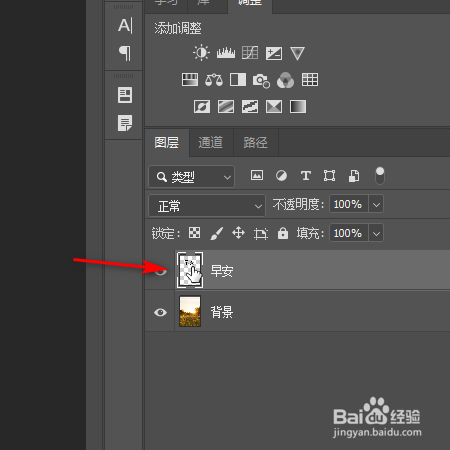1、启动PS软件,进入到主界面,拖入一张图片素材到软件主界面,生成新文件。
2、按T键,调出文字工具,在画布上输入你需要的文字。
3、鼠标移至图层面板,鼠标右击文字图层,弹出右键菜单,选择:栅格化文字;这一步很重要,必须把文字栅格化后才能进行下一步的操作。
4、文字已栅格化,接着,按下CTRL键,鼠标点击文字图层的缩略图,选中文字。
5、文字选中后,按下G键,调出渐变工具。主界面上方是示出渐变工具的属性栏。如下图所示,点击渐变样式下拉按钮,再选择彩虹渐变。
6、按ALT键,滚动鼠标,把文字放大,鼠标在文字的左上角向文字b右下角拉,拉出彩虹渐变。按下CTRL+D,取消选区,彩虹文字到这里就制作完成了。